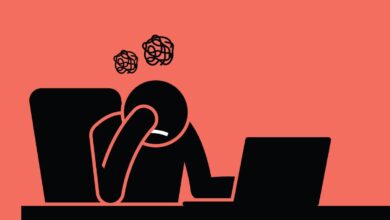في درس اليوم سنقوم بتجهيز أجهزة وهمية تعمل بأنظمة تشغيل Linux هي Metasploitable و BeeBox، تحوي هذه الأنظمة على العديد من الثغرات وخوادم WEB وخوادم DNS وغيرها.
هذه الخوادم تحوي على ثغرات كي نقوم بتجربة أو تطبيق التدريبات التي سنتعلمها في هذه الدورة على هذه الأجهزة.
أحد هذه الأجهزة يدعى Metasploitable وهو جهاز وهمي بنظام تشغيل Ubuntu Linux تم إعداده من شركة Rapid 7 وهي شركة قامت بتطوير Framework أو بيئة Metasploitable.
وهي بيئة ضخمة سنتطرق لها في هذه الدورة تحوي على العديد من الثغرات واستغلالات لهذه الثغرات وأمور خاصة بعملية Exploitation.
أيضاً هناك Virtual Machine تدعى BeeBox وهي جهاز Linux Server، Linux Server ،Web Application Server، Linux Apache Server يعمل بنظام Linux.
يحوي على العديد من ثغرات تطبيقات الويب لتطبيق العديد من العمليات على ثغرات مثل Esequel Injection وغيرها من أنواع ثغرات الويب.
تحميل نظامي التشغيل
قبل تثبيت الجهازين الوهميين على VirtualBox علينا تحميلهما من الانترنت، لتحميل Metasploitable في إصدارها الثاني، فقط نقوم بزيارة الرابط هنا وثم نقوم بتحميل البرنامج.
ثم سنقوم بتحميل BeeBox، لكن هنا لدينا خيارين:
إما ان نقوم بتحميل كود المصدر الخاص بهذا الموقع وحجمه 15 ميجا، المبني بلغة BHBU وبالتالي سنقوم بتثبيت Apache وإعداد Linux ومن ثم نقوم بإعداد MY Sequel.
أو بالذهاب إلى ملفات ثم يظهر لي خيارين
الأول Bee Web Application سنتركه ونذهب إلى BeeBox، وهو عبارة عن نظام تشغيل Linux مبني على Ubuntu تم تثبيت هذه ال Bee Web Application عليه.
وهو جاهز فقط أن تقوم بتحميله بالنقر على رابطه. ثم سنقوم بإجراء الإعداد له. وحجمه 1.1 جيجابايت.
فك الضغط عن المجلدين
بعد تحميل Metasploitable الإصدار الثاني و BeeBox من الموقع، وقمت بفك الضغط وأصبح لدي مجلدين.
واحد خاص ب Metasploitable ويحوي العديد من الملفات، ومجلد خاص ب BeeBox ويحوي العديد من الملفات.
إنشاء الجهازين الوهميين
أذهب إلى الـ VirtualBox Manager وأقوم بإنشاء جهازين وهميين وأقوم بتسمية الأول:
Metasploitable وهو Linux و Ubuntu Linux وأعطيه 1 جيجا ولن أقوم بإنشاء Hard Disk ومن ثم Create.
أصبح لدي هنا جهاز وهمي اسمه Metasploitable عبارة عن Linux ، Ubuntu Linux 64 بيت ولا يحتوي على Hard Disk.
ونفس الأمور بالنسبة لل BeeBox هو Linux و Ubuntu Linux وأعطيته 1 جيجا ولا أريد إضافة Hard Disk وأضغط Create. وهكذا أصبح لدي جهازين.
أعود إلى المجلد الذي فككت ضغطه، بالنسبة لل Metasploitable سأنسخ الملف وهو الHard Disk امتداده VMDK.
أقوم بنسخه وأذهب إلى المكان الذي أنشأنا من خلاله الجهاز الوهمي الخاص بال Metasploitable الموجودة في VirtualBox REMS. لدي هنا Metasploitable فقط أعمل لصق.
ذات الشيء أقوم به لل BeeBox وفقط أذهب إلى المجلد الذي فككت الضغط عنه، وأنسخ الملفات التي امتدادها VMDK.
أنسخها لأنها معدة للعمل على VMWare وعددهم 12 ملف أنسخهم وألصقهم في مكان الجهاز ال BeeBox، أصبح لدي مجلدي BeeBox و Metasploitable جاهزين.
إنشاء الHard Disk
أذهب الآن إلى Metasploitable أضغط بالزر اليمين، ثم الإعدادات ثم مخزن. وكما فعلت في الدرس السابق لل Windows أقوم بإضافة Hard Disk.
وأختار Choose existing Hardware وأذهب إلى المجلد الخاص بال Metasploitable وأختار ال VMDK أوافق على الإنشاء.
ذات الشيء أقوم به لل BeeBox. لكن بدل أن أختار ملف VMDK أختار رمز الHard Disk المرافق للملفات لأنه مقسم ل 12 قسماً وأختاره وأضغط موافق.
التأكد من صحة العمل
حتى نتأكد أن الأجهزة الوهمية الخاصة بال Metasploitable وال BeeBox تعمل أنقر على كل منها وأراقب أنها تعمل بشكل صحيح.
حيث سيقوم الجهاز الوهمي بالإقلاع، وللتأكد أنه يعمل أكتب في واجهة التطبيق:
MSF Admin وأضغط Enter، إنه يعمل، ثم أكتب F config، أضغط Enter، ألاحظ حصل على IP ADDRESS والأمور تمام.
بالنسبة لل BeeBox اشتغل بشكل صحيح، وظهرت الواجهة الرسومية وكل شيء تمام، وأتأكد بكتابة: f config واضغط Enter ، وأيضاً حصل على IP ADDRESS .
وهكذا يكون الجهازين الوهميين عملا بشكل صحيح، ويمكن أن أعمل لها إطفاء من الواجهة .
ربط الأجهزة بشبكة داخلية
عندما قمت بإنشاء ال Virtual Machine الخاصة بال Kali Linux في إعداداته الخاصة بالشبكة اخترنا Attach to Bridge Adapter، وقلنا أن Bridge يشبك مع الراوتر الذي يوجه معه الHost بشكل مباشر.
لكننا سنعمل الفحوصات وممكن أن نعمل أكثر من شبكة ونشبك كل شبكة ب Network خاصة بها ونشبكهم مع بعض. ونريد أن ننشئ هذه الأجهزة بشبكة خاصة ولهم Range IP معين.
كي أقوم بهذا الأمر أذهب إلى قائمة الملف ثم Preferences تظهر لي نافذة، أختار Network وتظهر لي NAT Network وتعني أني أريد إنشاء Network داخلية وهمية.
أضغط الرمز بجانبها فيصبح لدي Network داخلية اسمها NAT Network أضغط عليها لأغير اسمها إلى EH-Lab. والرقم السفلي هو ال Network ID خاصتها.
بمعنى أن أي جهاز سأشبكه مع هذه الشبكة الداخلية سيأخذ IP بهذا ال Range 10.2.1 ثم 2.2 ثم 2.3 2.4 حتى رقم 2.254 بينما الرقم 255 لل BroadCast وهو لا يهمنا.
أختار هذا IP وأوافق. فيصبح لدي شبكة داخلية تدعى EH_lab ، ال ID خاصتها هو 10.2.0 وأوافق.
الآن كل الأجهزة التي لدي أذهب إلى كل واحد منهم من إعداداته أضيفه للشبكة الداخلية بدل ال Bridge.
هذا يعني ان كل الأجهزة الوهمية مشبوكين مع بعض في شبكة وهمية لها Range هو 10.2.1 حتى 10.2.254 وكلهم مشبوكين عن طريق الراوتر الوهمي.
كيفية تثبيت الأدوات الخاصة بال VMWare
من KaliBox من مستعرض النت في شريط البحث أكتب VMWare وابحث عنها، فيظهر لي رابط VMWare in Kali Guest أضغط عليه فيعطيني عدة خيارات.
أقوم بالأمور الثلاثة كما عملنا في درس Kali Linux، apt-get و apt- get guest upgrade ونحوها.
لكن بدل تثبيت ال VirtualBox Guest Tools 11x أنفذ الأمر الموجود في مربع الأوامر في الصفحة.
أيضاً لو ذهبنا إلى الموقع الرسمي لKali: Kali.org ونقرنا على تحميل.
وكما في الدروس السابقة شاهدنا كيف نحمل ال Kali وهنا في صفحة الموقع Virtual Image Zone مكتوب Kali Virtual Images أضغط عليها يحولني على صفحة جديدة.
وفيها Virtual Images خاصة بال Kali Linux سواء بال VirtualBox أو VMWare تستطيعون تحميلها من هنا.
أي بدل أن تنصبها وتثبت الأدوات وغيرها، تستطيع تحميلها من هنا وهي مبنية جاهزة فقط تضيفها على VMWare. وهناك عدة خيارات مختلفة وأنت تحمل ما تراه مناسباً.
بهذا نكون انتهينا اليوم من إعداد Metasploitation و BeeBox. نكمل في الحلقة القادمة.
محمد خريشة